Ce qui est effaçable à Victoria. Vérifiez et restaurez le disque dur du programme Victoria. Ce dont nous avons besoin
Winches Vehing Rupture, suivi d'une sortie hors de l'ordre, comme d'autres composants, un cas très répandu. Pour vérifier le disque dur, suivi de la restauration de petites échecs, vous pouvez avoir besoin d'un logiciel spécial. Il suffira que, selon les statistiques, la plupart des utilisateurs utilisent des ordinateurs et des ordinateurs portables à résoudre tâches simplesCe qui favorise le travail pendant une longue période. Cet article contient une vue d'ensemble, comment utiliser le programme HDD Victoria, une utilitaire de contrôle du disque dur (disque dur) et quels résultats peuvent être obtenus à la fin.
Le créateur de logiciels est un programmeur de Biélorussie. Le programme est totalement gratuit et est disponible en mode de téléchargement illimité sur Internet. Une fonctionnalité étendue et une simplicité dans la conception font du programme Victoria adapté aux professionnels et aux nouveaux arrivants. Combiné à toutes les versions de Windows OS et est conçue pour les systèmes de décharge X32 et X64.
Modes principaux
Les principaux modes de travail du programme ne sont que deux:
- API (avec outils Windows OS);
- Mode hors ligne (via des ports).
Le premier acte dans la base de la base et présente de nombreux avantages. L'avantage principal est exprimé en simplicité et en commodité. Même les utilisateurs qui n'ont pas une vaste expérience vont faire face à cette tâche avec facilité.
Travailler hors ligne, en règle générale, spécialistes. Favorise les lectures avec une précision maximale et un diagnostic approfondi du disque dur à la fois au format externe et interne. Contient de vastes outils de récupération.
Fonctions principales
Sur la base des informations sur le site officiel, le programme, en plus de tester un disque dur (chemin de fer), est capable de:
- accélération des PC;
- restauration de la stabilité du système d'exploitation et des programmes.
L'utilitaire joue un rôle positif lorsqu'il est exposé aux disques durs:
- remplacement des secteurs de fer ferroviaire contenant des défauts, réserve;
- Élimination des secteurs brisés;
- réparation de dommages.
Ainsi, lors de l'utilisation de ce logiciel, il est possible de restaurer les performances du lecteur avec l'extension de la durée de vie.
Caractéristiques du système
Parallèlement aux agents de régénération d'OS de réduction habituels, il est capable de remplacer les secteurs gâtés de ceux liés à la sauvegarde.

Pour ce faire, vérifiez le volume du volume de stockage, mais le remplacement est caractérisé par certains inconvénients:
- travailler avec Tom, qui est noté comme actif, en mode DOS;
- manque d'informations d'utilisateur détaillées;
- aucune possibilité de choisir un moyen de résoudre votre problème.
Les moyens fonctionnels qui concernent la norme n'est pas trop étendu, comparé aux programmes tiers. La vérification avec la restauration ultérieure est souvent produite par le programme Victoria.
Comment travailler avec Victoria
Le programme Victoria pour tester un disque dur fournit une instruction compréhensible à utiliser. Malgré le fait que la langue principale est l'anglais, sur Internet, vous pouvez trouver un programme en russe avec leadership détaillé. Cela rend l'utilisation de beaucoup plus pratique, comparée à d'autres utilitaires. Dans la nouvelle version est fourni ensemble complet Outils avec des erreurs minimales.
Téléchargez et commencez
Le programme sur Internet peut être trouvé très simple. Pour ce faire, dans la barre de recherche, vous devez entrer la phrase "Télécharger Victoria", après quoi vous vous êtes familiarisé avec description détaillée programmes. Suivant Choisissez un site éprouvé, téléchargez le programme et installez sur votre PC.
Le programme Victoria n'a pas besoin d'être installé car il s'agit d'une archive. Une fois qu'il est décompressé, vous devez vous connecter à l'intérieur et voir le fichier "VCR447.exe".

Sur le bureau et dans la barre des tâches, travailler plus pratique pour fonctionner, une étiquette est créée.

Exécuter le programme avec Windows 7, 8 et plus installé peut être exclusivement avec les droits de l'administrateur. Cliquez sur l'icône et sélectionnez "Exécuter à partir de l'administrateur".

Avant d'ouvrir le programme, l'apparition de plusieurs fenêtres à l'écran:
- Erreur inconnue.

- Pilote PORTTALK NON INSTALLÉ.

- Poignée non valide.

Ce texte devrait être considéré comme un appel aux professionnels de la réparation d'un PC, avertissant de l'absence de l'interaction du conducteur avec des ports. Après avoir cliqué sur "OK" à tous les éléments, vous devez exécuter le programme.
Comment commencer à travailler
Pour ouvrir la coque graphique, l'utilitaire devra effectuer la transition vers l'onglet "Standart". Parmi les affichés à droite des disques connectés, sélectionnez le spécifique et le chèque. Si le disque n'est qu'un, cliquez également dessus pour afficher les données.

Après cela, la transition sur "Smart" avec le bouton "Obtenir Smart". Avant que l'utilisateur, 242 paramètres enregistrés depuis le début de l'utilisation du lecteur, qui sont lus à partir du système de programme.

Une attention particulière est accordée au paragraphe 5 appelé "Santé":
- tasses de couleur verte - le meilleur état des secteurs;
- couleur jaune - il y a des écarts mineurs de la norme;
- tasses de paramètres rouges de la décharge d'inacceptable.
Le nombre de secteurs cassés est représenté dans la colonne "brute".
Test "test"
Aller à l'onglet Test. Le principe du test d'erreur consiste à mesurer correctement la durée de la requête jusqu'à ce que la réponse soit reçue avec des secteurs individuels.

Au cours de la numérisation, le programme Victoria HDD pour tester le disque dur facilite une évaluation des secteurs éprouvés avec une démonstration graphique de zones problématiques marquées par des rectangles de différentes couleurs.
À propos de ce que signifient les couleurs des clusters, vous pouvez obtenir des informations de la liste ci-dessous:
- gris - excellent secteurs de lecture;
- vert - une réponse plus longue, un bon état;
- orange - la durée des secteurs de la lecture et du freinage du travail du disque, qui sont encore des travailleurs, mais deviendront bientôt inappropriés, ne dépassant pas la quantité de 50 pièces;
- rouge - Secteurs "Bad Blocks", non lu et non restauré en raison de dommages. Ces secteurs peuvent signaler qu'il a le temps de changer le disque dur;
- bleu avec défaillance croisée dans les secteurs de lecture, non restauré des informations. Recyclé pour non-utilisation de disques durs pour travailler et appliquer la fonction REMAP.

L'utilisation d'actions sur les modes se produira dans le respect des secteurs avec l'enregistrement opposé.
Modes de travail
Les principaux modes d'exploitation Victoria ne sont que quatre. Le décryptage est le suivant:
- Ignorer est une analyse de disque dur simple, sans l'exposition aux secteurs de la réserve;
- REMAP - secteurs de remplacement qui endommagent la réserve;
- Restaurer - Restauration des "mauvais blocs", c'est-à-dire des secteurs ayant des dommages;
- Effacer est le processus d'écrasement des secteurs défectueux. Fait référence aux fonctions les plus efficaces en présence de logiciels Bad Blocks dans une quantité importante et la nécessité de la vitesse de récupération maximale. Par conséquent formatage de bas niveau Il y a une effacement d'information.
L'article effaçable est digne d'attention séparée. Il est recours à ses tests en l'absence des résultats des modes "REMAP" et "Restaurer". Les informations sur le lecteur doivent être copiées sur le lieu fiable.
Secteurs de réserve
Le lieu de sauvegarde sous le système d'exploitation est mis en surbrillance sur n'importe quel disque dur. Le plus souvent, nous parlons d'une partie lente de 8% dans la section centrale du disque dur.
Si vous apparaissez des secteurs brisés, le système est transféré dans la réserve. Ce processus commence lors du lancement de l'analyse HDD sous Windows ou logiciel tiers.
Après avoir sélectionné le mode et la simplicité de la coche en regard des rectangles, cliquez sur "Démarrer". Si le programme est utilisé pour la première fois, ne modifiez pas les paramètres par défaut. Dans le même temps, diagnostiquez le disque dur (chemin de fer). L'action contre les secteurs endommagés n'est pas mise en œuvre.

Avec des suites précises instructions pas à pas Et l'absence d'une réaction après le démarrage de la numérisation, l'utilisateur est à blâmer, ce qui n'a pas noté le disque dur de l'onglet "Standart" lors de la configuration.
Contrôler le cours de diagnostic peut être visuellement. Victoria dans les versions antérieures représentait les secteurs présentés sous la forme d'un maillage.

Cependant, il a surchargé le processeur avec une quantité importante de disque dur. À partir de la version 4.47, il a été décidé de visualiser les résultats obtenus par le graphique. L'apparition de cela a lieu quelques minutes après le diagnostic.

Se désactiver dans les deux versions se produit en supprimant les cases à cocher de l'élément de la grille.

Le processus de test de disque dur est plus long et un rôle important dans celui-ci est donné à l'accumulateur. Pendant le test, vous ne devez pas utiliser l'ordinateur afin d'éviter de réduire la précision des indicateurs.
Boutons
Avec le début de la numérisation, le bouton "Démarrer" disparaît, "Stop" apparaît lorsque vous cliquez sur lequel le chèque s'arrête.

Le bouton Pause est très pratique pour suspendre le processus de vérification, avec le bouton "Continuer" pour continuer à partir de l'emplacement d'arrêt.
Au moment de la vérification, tous les programmes doivent être déconnectés. Sinon, l'inexactitude du programme est possible et une augmentation des secteurs d'orange pour les utiliser avec des utilitaires qui fonctionnent.
Conducteur de saveur
Au cours de l'application du programme Victoria, 8% des secteurs cassés sont remplacés, la correction des erreurs et le fonctionnement médiocre des secteurs dans le volume, s'il ya des échecs dans le système. Correction dommages physiques HDD Victoria n'est pas engagé.

Lors du traitement des secteurs corrigés, le reste écrasé dans la réserve, qui contribue à une augmentation de la durée du travail. Il sert de type de type supplémentaire et Windows OS nécessite un hébergement sur une clé de haute qualité.
Les analogues sont la régénération du disque dur et la MHDD. Le premier programme est une fonctionnalité limitée inhérente. Le deuxième logiciel duplique Victoria et travaille sur la base de MS-DOS.
Aider les professionnels
Si c'est impossible Élimination indépendante Dépannage, le problème est de nature technique: carte mère cassée, BP, chemin de fer, RAM, cartes vidéo, etc. Diagnostiquer et éliminer les pannes pour empêcher les autres composants d'empêcher d'autres composants. Il conviendra de faire appel à un spécialiste.
Bonne journée!
Tôt ou tard, tout utilisateur d'ordinateur (ordinateur portable) est confronté à des problèmes causés par un travail incorrect. disque dur (environ.: souvent appelé court métrage - disque dur) ...
Le plus souvent, les symptômes du fait qu'avec le disque dur ne sont pas tous corrects, sont les suivants:
- l'incapacité de télécharger l'ancien "Windows (et la définition de nouveau);
- réinitialiser certains paramètres OS ou programmes;
- l'incapacité d'ouvrir tous les fichiers ou programmes (une erreur peut souvent apparaître associée à l'intégrité des fichiers);
- fichiers de copie et de lecture très lents;
- processeur de démarrage élevé Lors de l'accès d'un disque et d'une tentative d'ouverture (lecture) tout fichier de celui-ci;
- windows accroche lorsque vous essayez de lire, copiez des fichiers du disque;
- l'apparition de clics, de grincage, de taraudage, etc. Lorsque vous travaillez un disque (faites particulièrement attention à cela s'il n'y avait pas avant!);
- redémarrage de la priorité d'un ordinateur, etc.
Lorsque les symptômes énumérés ci-dessus apparaissent, tout d'abord (toujours tout fonctionne) - je vous recommande de copier tout documents importants Pour un support séparé.
Eh bien, après cela, vous pouvez procéder au chèque ...
Du tout, disque dur - La chose est assez fragile et avec une circulation sans prudence, vous pouvez rapidement y faire face. Raisons de son travail instable (et échoue), le plus souvent, sont:
- Échecs de puissance inattendus - Lorsque le PC est juste de manière dramatique définitive (ordinateurs portables, à part, sont protégés de cela). Quant aux PC, l'UPS (UPS) est loin de chaque utilisateur (malheureusement);
- pouvoir d'arrêt forcé par l'utilisateur. Parfois, lorsque l'ordinateur se bloque "serré" - d'autres options ne conviennent tout simplement pas;
- des vibrations fortes, souffle sur le disque - le plus souvent des ordinateurs portables qui portent avec eux. Le même disque peut être endommagé pendant le transport;
- avec le fonctionnement instable de l'alimentation, un mauvais contact sur le disque (lorsque le pouvoir est moi, c'est-à-dire ...);
- le travail n'est pas dans des modes de température optimaux (la plus souvent surchauffe);
- usure physique (avec très long travail);
- bad lot (avec des défauts) du fabricant du disque.
Tous ces facteurs peuvent être les causes de la formation d'erreurs du système de fichiers et des secteurs brisés (ils sont également appelés blocs de lit, mauvais signifie mauvais, traduit de l'anglais). Envisagez de vérifier en détail, et par étapes ...
Pour les erreurs
Vérifier et corriger les erreurs du système de fichiers dans Windows est effectuée à l'aide du programme intégré - chkdsk.. C'est dans toutes les versions de Windows: XP, 7, 8, 10. Au fait, vous pouvez même avoir vu son travail, après une fermeture d'électricité: avant de démarrer un système d'exploitation Windows, il y a un écran noir et il existe des pourcentages, Quelque chose est vérifié (exemple à l'écran ci-dessous) ...

Comment commencer utilitaire chkdsk
Méthode numéro 1 - Dans cet ordinateur
Vous devez d'abord ouvrir le conducteur et aller à "Cet ordinateur" ( nOTE: Auparavant, ils ont toujours appelé "mon ordinateur").

Ouvrez ensuite la section "Service" et cliquez sur le bouton "Vérifier" (l'autorité administrative sera requise).


Windows complété le chèque
Méthode numéro 2 - à travers la ligne de commande
Également gérer l'utilitaire chkdsk. Vous pouvez avec aide ligne de commande (TRUE, la ligne de commande doit fonctionner pour le compte de l'administrateur).
Pour ce faire, ouvrez le gestionnaire de tâches (Ctrl + Maj + ESC), puis cliquez sur Fichier / nouvelle tâche , entrez dans la chaîne "Ouvert" Cmd.et cochez la case "Créer une tâche avec les droits d'administrateur" (Un exemple est affiché à l'écran ci-dessous).

- chkdsk d: - Commande de vérification du disque en mode lecture;
- chkdsk d: / f - vérifier et corriger les erreurs trouvées;
- - Obtenez un certificat de capacités d'utilité.
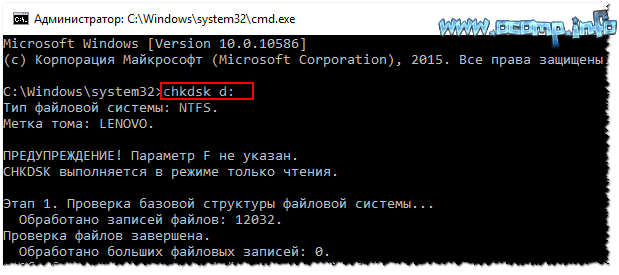
Sur les mauvais blocs / secteurs brisés
Quels sont ces mauvais blocs?
Peut-être, commencer cette sous-section de l'article, sans une brève explication ne pouvait pas faire. En fait, le disque dur consiste en plusieurs disques magnétiques, qui déplace la tête de lecture. Lorsqu'un enregistrement est enregistré, la tête magnétise certaines zones du disque ( de l'informatique: zéros et unités ).

Cette information est enregistrée dans certaines zones appelées secteurs. Parfois, les informations ne peuvent être lues dans le secteur (causes dues auquel il est répertorié au début de l'article) - ces secteurs sont appelés bits (ou mauvais blocs. Mauvais - mauvais (eng.)).
Pour vérifier le disque sur les mauvais blocs, vous avez besoin spécial. Programme: elle contactera tous les secteurs sur le disque et tentera de prendre des informations d'eux. Si le secteur est tout en ordre - le temps de lecture est de 3 millisecondes, le temps de lecture critique est de 600 millisecondes (cette fois-ci dit que ce bloc est devenu «pas de lecture» et qu'il ne vaut pas la peine de travailler avec elle).
Au fait, les mêmes promotions. Les services publics peuvent non seulement trouver de tels secteurs, mais également pour les réaffecter à la sauvegarde (une telle opération est appelée Remapper).
Maintenant à propos de la façon dont cela se fait ...
Les meilleurs programmes de travail avec le disque dur (test, diagnostics, etc.) -
De sous Windows
Un des meilleurs programmes Pour tester i. diagnostic rigide Disque - Victoria.. Avec cela, vous pouvez voir les lectures de la table S.A.A.R.T. (technologie de contrôle de votre disque de disque, plus en détail), Évaluez l'état technique du lecteur, remplacez les secteurs endommagés aux travailleurs de secours et bien plus encore.
Un autre point important: Victoria ne montre pas de défauts systèmes de fichiers, Erreurs de programme, etc. Il estime l'état physique du disque! À propos de la recherche et de la correction des erreurs - voir la première partie de l'article.
Victoria.
Site Web du développeur: http://hdd-911.com/ (différentes versions)
Onglet Paramètres du mode de mode HDD dans BIOS -
Après avoir vérifié le disque Victoria, renvoyez l'option Back. Sinon, le disque commencera à ralentir, Windows "versera" les erreurs.
D'ailleursCe qui suit est présenté, comment ressemblera le disque problématique. Faites attention à la chaîne Coutre de choc de capteur G (L'onglet ne montre pas le chaume, qu'ils ne frappaient pas le disque) - comme on le voit ci-dessous, ils ont frappé. Pour cette raison, en fait, le disque et a commencé à pendre et à ralentir. En général, le statut de lui Mal. (Et rouge). Dans ce cas, la solution n'est qu'une copie toutes les informations de celle-ci (ce qui est possible) et d'acheter un nouveau disque.
Test de test.
Allez directement aux tests de test: Pour ce faire, ouvrez l'onglet Test et définissez les paramètres (comme à l'écran ci-dessous: lire, ignorer.). Pour commencer le test - cliquez sur "Démarrer".
Victoria commencera à vérifier le disque et commencera à voir comment le nombre sera le rang de ROST à \u200b\u200bcôté des rectangles de différentes couleurs (sélection-3 à l'écran ci-dessous). Une attention particulière devrait être payée rouge et bleu Rectangles (ce sont les secteurs de lit qui sont devenus lisibles).
Si des rectangles bleus ont été trouvés sur votre disque - vous devez conduire un disque à nouveau Victoria avec l'option incluse. Remapper (Rectangle-4, voir l'écran ci-dessous). Dans ce cas, Victoria remplacera ces secteurs à réserver, c'est pourquoi ils se souviennent dans ce cas sur le mot "traitement" ...
Test (Traitement) Disque // Test Victoria
Si vous avez trop rectangles bleus - Ensuite, un tel traitement, si cela aide, n'est probablement pas longtemps. Si le disque a commencé à "réfrigérer" - je recommande de transférer toutes les données de celui-ci (si vous ne l'avez pas fait sur une étrange coïncidence de circonstances) et le cherche un remplaçant.
Au fait, sur le nouveau Winchester, l'apparition de Blue Blocks est inacceptable!
UNE ADDITION!
J'aimerais accorder une attention particulière à un point - si vous commencez à vérifier et à numériser un disque de sous Windows, qui fonctionne du même disque que vous numérisez - les résultats du test peuvent être quelque peu inexacts (et l'apparence de vert, voire d'orange. rectangles - ne peut rien parler de). Peut-être dans ce cas que vous ne pouvez regarder que le bleu (mauvais bloc).
Il est beaucoup plus précis: utiliser des fenêtres installées sur un autre disque ou une autre charge de chargement d'urgence LiveCD. Victoria vérifie sous DOS - montrera des résultats beaucoup plus précis et donnera une véritable estimation du disque. Sur la façon de le faire - dit juste en dessous ...
De sous DOS
Beaucoup, bien sûr, effrayer Dos et que tout sera incompréhensible là-bas (au moins pas comme dans Windows). Je vais encore essayer (autant que possible), montrer sur l'exemple où et quoi appuyer pour vérifier votre disque.
Victoria (3.5 pour travailler de sous DOS)
De. Site: http://hdd-911.com/
Comme déjà dit, Victoria est assez de versions. Pour le travail de DOS - besoin spécial. Version (généralement utilisée 3.5). Il représente une image ISO ordinaire qui doit être correctement enregistrée sur un lecteur flash (ou un disque). Souvent, l'image va dans les archives RAR ou ZIP, l'image ISO de l'archive doit d'abord être supprimée (WinRar pour aider).
Comment enregistrer Victoria pour démarrer à partir du lecteur flash
- Écrire une image ISO - WinSeTUpFromusb est nécessaire (site officiel programmes WinSetUpFromusb - );
- d'abord insérer un lecteur flash USB et exécuter le programme;
- ensuite, sélectionnez votre lecteur flash USB dans la liste et installez les cases à cocher en face des éléments: Format automatique avec Fbinst, Aligner, Copie BPB, FAT32;
- en points Linux ISO / Autre GRUB4DOS Compatible ISO - Spécifiez votre propre image iso avec Victoria;
- appuyez sur le bouton Go (Remarque: le programme vous posera plusieurs fois que vous savez que toutes les données du lecteur flash seront supprimées! Copier tout est important de cela afin de ne pas être distrait à ce moment).
En fait, si tout va bien avec un lecteur flash et que vous avez tout fait correctement - vous verrez un message dans quelques minutes Travail accompli - Le travail a été fait!
Remarque: Si vous enregistrez correctement le lecteur flash USB (par exemple, beaucoup sont écrits à l'aide d'Ultraiso) - vous pouvez voir l'erreur du formulaire «Pas de noyau Sys ...». Il suffit de remplacer le lecteur flash USB proposé ci-dessus.
Comment démarrer à partir du lecteur flash avec Victoria. Choix disque nécessaire Pour la pâte
De plus (si le lecteur flash est enregistré correctement), le chargement n'est pas différent comme si vous étiez effectué pour le lecteur flash d'installation avec Windows.
La meilleure option, à mon avis, appelle le menu de démarrage et choisissez notre clé USB. Si vous ne savez pas comment appeler le menu de démarrage - vous pouvez profiter de cet article:
Si vous avez enregistré un lecteur flash USB dans WinSetupfromusb (comme recommandé ci-dessus) - vous devez sélectionner Victoria dans le menu Boot. (Voir l'écran ci-dessous - "VCR35R").
Ce n'est pas un fait que par défaut, le programme choisira ce disque dur dont vous avez besoin. Pour sélectionner un disque - Appuyez sur la touche. P..
Le menu doit apparaître: utilisez les flèches haut et bas pour déplacer le pointeur. Le dernier élément de ce menu est responsable du choix du disque dur sur le contrôleur PCI / ATA / SATA / RAID.
Si vous avez utilisé les derniers menus - alors vous devez spécifier le numéro de disque (spécifié dans la liste trouvée) et appuyez sur la touche Entrée (exemple ci-dessous).
Test de disque à Victoria (DOS)
Pour commencer à tester à Victoria - cliquez sur clé de fonction F4.. Après cela, le menu doit apparaître où les paramètres doivent être définis: "Démarrer LBA", "End LBA", "Lecture linéaire", "Ignorer les mauvais blocs" (ignorer pas les secteurs de lecture). Le choix est fait en utilisant les flèches "droite" et "gauche".
Important! Au lieu d'une lecture linéaire, vous pouvez installer "Enregistrement (effacement)" "," Enregistrement à partir du fichier ", et dans l'élément de menu suivant -" BB \u003d Effacer 256 Sect ": Sachez que de tels paramètres effacent les informations sur le disque dur!
Pour tester les démarrages - Appuyez à nouveau sur le bouton F4.. Nous devons immédiatement obtenir des rectangles gris sur l'écran du moniteur. Maintenant, il reste seulement d'attendre la fin du chèque. (En passant, Victoria signale le temps de vérification, voir le coin inférieur droit - reste).
Que regarder et quelle conclusion à faire ...
En principe, tout ce que j'ai parlé de la vérification du disque sous Windows est pertinent ici. À droite - les secteurs sont montrés, en fonction de leur temps de lecture. Le plus rouge et l'orange - le fait que, pire pour le disque. Si les rouges sont très nombreux - cela signifie que le disque peut enfin échouer (en règle générale, dans ce cas, il ralentit, les fichiers sont lus et copiés lentement, souvent le PC se bloque, etc. "Joie").
Une addition
Faites attention à la section "Défauts" (droite, environ autour du centre de l'écran). Si tout va bien avec le disque, idéalement, il doit y avoir écrit - "Défauts non trouvés" (comme dans la photo ci-dessus). Si vous avez trouvé des défauts dans cette section - alors il peut parler de problèmes de disque graves.
Et le dernier, si vous rencontrez des difficultés à travailler avec le programme et ne savez pas quoi cliquer - essayez de voir dans l'aide - clé F1.. En général, avec l'utilitaire Victoria, soyez prudent et ne conduisez pas de "tests" avec votre disque s'il a les données nécessaires.
Montrez tous les aspects du travail avec Victoria et considérez toutes les nuances - je pense que cela n'est guère possible même dans quelques articles. Eh bien, et l'objectif est d'évaluer l'état du disque dur, j'espère, rempli, et je complète donc l'article.
Pour des ajouts sur le sujet - merci d'avance.
BONNE CHANCE!
Ce programme est conçu pour surface de test disques durs, Les tableaux de mémoire RAID, les cartes mémoire et les lecteurs flash pour les secteurs endommagés - les secteurs brisés, à la suite de laquelle vous pouvez obtenir un rapport complet sur l'état du support de données. Le programme vous permet également de réaffecter des secteurs brisés pour utiliser davantage le disque sans perdre de données.
La fenêtre de travail HDD Victoria est la suivante.
Tout d'abord, il est nécessaire sélectionnez le disqueavec lequel vous allez travailler.
Le disque dur est la base basée sur laquelle le système est construit. Toutes les informations sur le lecteur sont stockées dans des secteurs. Victoria HDD vérifiera ces secteurs à écrire et à lire.
Tous les disques connectés sont répertoriés sur le haut en haut de la fenêtre de la première onglet. S.tandard. Choisir le double clic recherché. 
Ensuite, allez à l'onglet Intelligent.. Décrié en tant que technologie d'auto-surveillance, d'analyse et de reporting - c'est-à-dire une technologie intégrée dans le firmware du Winchester et l'autodiagnostic, l'analyse et la fourniture de rapports sur le travail effectué. appuie sur le bouton Obtenir.Intelligent..
Nous recevons de nombreux paramètres, parmi lesquels le plus important Réaffecté secteur compter. C'est le nombre de secteurs brisés qui ont été réaffectés.
Afin de comprendre ce qu'ils veulent dire, vous devez comprendre un peu dans la structure du disque. Le disque a une zone dite de sauvegarde. Périodiquement, pendant le travail, il apparaît des secteurs brisés. Winchester lui-même doit marcher comme illisible et ne fonctionne pas avec eux.
C'est-à-dire dans la version parfaite attribut ro.w. Ce paramètre est 0, en mauvais - il y en a beaucoup, ce qui signifie que la surface du disque a commencé à se dégrader. Par conséquent, ce paramètre doit être vu d'abord. Colonne val. Montre la valeur actuelle Wrst. - l'indicateur le plus bas dans le processus de travail, Tresh - au seuil.
L'heure de la mise sous tension est le nombre total d'horaires usés. À la droite du bouton Smart Get Smart montre une mauvaise ou une bonne estime de soi.
Suivant, continuez onglet Tests..
Les carrés situés sur le côté gauche de la fenêtre afficheront nos secteurs, leur nombre total est indiqué sur la partie supérieure droite du champ Fin LBA. Démarrer LBA est le secteur initial à partir duquel vous devez démarrer le diagnostic, la valeur par défaut est 0.
Rectangles colorés avec un certain nombre d'émissions de gauche L'heure pour laquelle Victoria a envoyé une demande au secteur et a reçu une réponse de sa part. 
Rectangle rouge Il montre que cette valeur est supérieure à celle spécifiée dans le champ (dans notre cas, 10 000 ms). C'est, pendant 10 secondes, la réponse n'est pas venue.
Er.ror. - La réponse n'a pas attendu ou n'a pas pu faire une demande.
Cliquez sur le bouton Sta.rt - Le processus de vérification commencera. Si la case à cocher grille est installée, le résultat sera affiché sous forme de grille.
Les secteurs de couleur au vert sont la norme. Jaune - provoque une suspicion, surtout si elles vont grande quantité. rouge et bleu Avec une croix - cassé.
Il convient de noter que le temps de requête et la réponse dépendront également du nombre en parallèle programmes en cours d'exécution. Ce qu'ils sont davantage - le moment où la réponse est plus longue et respectivement des secteurs jaunes plus. 
Sur le côté droit de la fenêtre, le volume de mégaoctets déjà éprouvés est montré et combien coûte le pourcentage du volume de disque total, la vitesse de lecture est légèrement indiquée ci-dessous.
À accélérer le processus Vous pouvez augmenter la taille du bloc, qui vérifie Victoria pour 1 opération. 
Les boutons fléchés vous permettent de vous déplacer sur le disque, par exemple, à augmenter - les pourcentages augmenteront, diminuent - diminution. Droite / gauche - "saut" sur le disque, mais déjà à grande échelle.
Avec le bouton de pause que vous pouvez suspendre le processus Pendant un moment, puis reprenez-le à nouveau. 
Si le bouton de sélection est installé Ignorer. - Le chèque sera effectué sans aucune action sur les secteurs.
Option Remapper - marque le BAA comme fichiers et utilise le secteur de la zone de sauvegarde.
Res.déchiré. et Effacer. Conçu pour corriger et supprimer ces secteurs. DANS version gratuite Cette fonctionnalité n'est pas prise en charge.
Légèrement au-dessus des boutons sont destinés à sélectionner une séquence de vérification du début à la fin ou inversement. Ou vous pouvez aller à la fois et à partir du début et à partir de la fin. Également disponible Vérification aléatoire (dans un ordre aléatoire) du disque.
Si le test final résulte du mode graphique que vous avez lisse, le disque est un ensemble. 
S'il y a des échecs sur le tableau - cela signifie qu'il y a beaucoup de mal. 
L'onglet Avancé et Configuration est peu susceptible d'utiliser un utilisateur ordinaire. 
Avancée Affiche le contenu des secteurs spécifiés dans la section "SEC". Ici, les boutons MBR ON et MBR OFF sont nécessaires pour activer et désactiver la reconnaissance dans le système d'exploitation. 
Le programme Victoria est conçu pour tester divers lecteurs: disque dur, flash, RAID vous permet également de masquer les défauts de surface du disque dur si une telle opportunité est présente. L'auteur du programme Sergey Kazansky est distribué gratuitement, vous pouvez télécharger http://hdd-911.com/
Description courte du programme
Dans les systèmes Vista et plus ancien, le programme doit être exécuté au nom de l'administrateur, même si votre compte A des droits d'administrateur.
La fenêtre du programme est divisée en plusieurs onglets: standard, intelligent, test, avancé et configuration. Les commutateurs API et PIO modifient le mode de programme avec un TESSET. Pour mode PIO Soutien au chipset carte mère. Systèmes modernes Plus jeune que 2011 Ce mode de programme n'est pas pris en charge, nous ne le décrirons pas. Donnons une brève description des éléments de contrôle dans les onglets.
Standart. Dans la fenêtre droite, une liste des lecteurs installés dans le système est fournie. Ce ne sont pas seulement des disques de girk, mais également des lecteurs flash USB, des lecteurs SD, des FC et d'autres cartes mémoire. Ils peuvent également être testés. Le choix du dispositif de test se produit avec le clic de la souris sur l'élément souhaité. Immédiatement à gauche dans la fenêtre Passport d'entraînement ATA, des informations sur le périphérique sélectionné sont affichées. Chercher, Ménage acoustique & Bad "commence le test de recherche, vous permet de contrôler AAM (si supporté par disque) et d'imiter les secteurs mauvais sur le disque.
INTELLIGENT. Lorsque vous appuyez sur le bouton Get Smart, SMART est lu. Les disques USB ne sont pas pris en charge. Le Smart Smart ON, SMART OFF, Auto Enregistrer automatiquement ON / OFF Permet / désactivez la surveillance intelligente, enregistrez les attributs de lecture.
Test. L'onglet principal avec lequel continuera de fonctionner. La fenêtre START LBA / END LBA définit le début et la fin de la zone de test. Par défaut, l'ensemble du disque est testé. Pause - met un test de pause, la valeur change pour continuer. Démarrer - Démarrage du test sélectionné, modifie la valeur pour arrêter - arrêter le test. Rhombus avec flèches vertes - se déplaçant sur la surface du disque en avant ou en arrière. Taille du bloc - La taille des secteurs lu par le bloc n'est pas touchée. Timeout - Temps après quoi, s'il n'y a pas de réponse du lecteur, le programme passe au secteur suivant. Fin du test - Que faire à la fin de l'essai: arrêtez le disque, exécutez d'abord le test, éteignez le disque ou éteignez l'ordinateur. L'échelle de couleur indique le nombre de blocs avec le temps de lecture spécifié. Commutateurs Vérifiez, lisez, écriture - Sélectionnez le test. Vérifier - Vérifier: Le disque lit le secteur, mais ne transmet pas son contenu à l'ordinateur. Lire - lit le secteur de l'ordinateur. Écrire - Sélectionner le secteur - Ce test détruit les données utilisateur. Interrupteur ignorant, remappe, restaurer, effacer - Travailler avec de mauvais blocs. Ignor - Skip. REMAPP - Essayer de procéder à la procédure de réaffectation sectorielle de la réserve. Restaurer - essayer de déduire les données et de l'écriture (ne fonctionne pas sur les disques modernes\u003e 80 Go). Effacer est une tentative d'écrire sur le secteur endommagé. Peut-être que cela peut être corrigé si une somme de contrôle non valide (CRC) est enregistrée dans le secteur. \u003e - Effectuer le test en avant.<- выполнение теста назад: с конца диска. >?< - чтение по случайным адресам. >|< - тест «бабочка»: чтение попеременно сначала и с конца диска. Break All – отмена всех команд. Sleep – остановить диск. Recall – включить диск снова (после sleep).
Avancée. La fenêtre principale indique le contenu du secteur spécifié dans le champ SEC. La fenêtre ci-dessous montre le contenu de la table de partition sur le bouton de données de la vue de la vue. Les boutons MBR ON / OFF incluent / désactivent la reconnaissance de la partition dans le système d'exploitation.
Échantillon de travail avec le programme Victoria Pour un exemple d'essais de disque, prenez un disque dur défectueux WD2600BEVT, ayant des dommages causés par des surfaces et des attributs de mauvaise qualité dans SMART. Exécutez le programme, sélectionnez notre disque et voyez les points suivants: À gauche, vous voyez les paramètres du disque sélectionné.
Ensuite, sur l'onglet Smart, vous pouvez voir Smart de notre disque. C'est ici.

Nous voyons que le programme l'interprète comme mauvais. Considérons plus de détails.
Attribut 5 Compte du secteur réaffecté - Nombre de secteurs réaffectés 1287 - Le disque "en cours d'exécution".
L'attribut actuel des secteurs en attente actuel est le nombre de secteurs candidats à la réaffectation, avec un attribut 5ème bondé indique que le disque "en cours d'exécution", la surface est rapidement dégradante.
Cela signifie que si les données sont nécessaires à partir du disque, vous devez les copier immédiatement et ne pas essayer de réparer un tel disque. Les actions que nous considérons en outre peuvent entraîner une perte d'informations.

Les erreurs de sucres sont visibles - c'est mauvais, secteurs illisibles - Badics (mauvais blocs).
Vous pouvez supprimer la case à cocher grille, puis le programme de lecture du disque sera affiché. Dans les lieux de Badov, les creux marqués en rouge sont visibles.

À la fin du test, vous pouvez essayer de masquer les secteurs défectueux en sélectionnant le mode REMAP. Cela peut aider s'il y a des bada, mais Smart n'a pas encore de statut de mauvais. Cela ressemble à ceci:

Le résultat du REMAP peut être visualisé en comptant le disque intelligent. C'est ici:

La valeur de l'attribut 5ème a augmenté et est devenue 1291. Avec un fonctionnement normal, les disques, en l'absence de recours pour eux, sont lancés dans la base de ses propres procédures de vérification et de réaffectation des secteurs et le nombre de candidats au REMAP, calculé par des centaines dit que le disque ne peut plus supporter la condition conditionnelle et la matière à remplacer. Et pas toujours l'état de la SMART "mais décrit de manière adéquate l'état du disque - il peut être mal endommagé, et le statut intelligent est affiché comme bon.
Disques durs, ainsi que tout autre détail ordinateur personnel Soit un ordinateur portable peut casser, endommager ou échouer. Parfois, dans de tels cas, vous pouvez aider à restaurer le disque dur à l'aide de programmes spéciaux. Ils vous permettent de tester soigneusement le disque et d'éliminer les défaillances mineures détectées.
Un de ces programmes HDD Victoria, totalement gratuits et est librement disponible sur le réseau mondial. Merci à sa simple interface et divers capacitésQuelqu'un, même non préparé, l'utilisateur comprendra comment utiliser le programme Victoria HDD.
Le programme Victoria de test d'un disque dur fonctionne sur toutes les fenêtres, y compris toutes les dernières versions, quelle que soit la plate-forme.
Modes fonctionnels
Le programme Victoria HDD pour vérifier que le disque dur peut être utilisé dans plusieurs modes:
- API (à l'aide d'outils Windows).
- Mode hors ligne via des ports.
Le premier mode est considéré comme le principal. Son principal avantage est la commodité et la facilité d'utilisation et de la compréhension. Grâce à cela, il est disponible pour les utilisateurs de presque tous les niveaux de connaissances. À son tour, mode hors-ligne Le plus souvent utilisé uniquement par des experts. Avec cela, les résultats sont plus précis et le diagnostic est soigneusement. De plus, il a un plus grand nombre de fonds.
Fonctionnalité du programme
Selon les informations présentées sur le site officiel, le programme Victoria est capable de:
- accélérer l'ordinateur;
- restaurez la stabilité du travail en tant que système d'exploitation en tant que composants entiers et individuels.
Afin d'obtenir les résultats attendus, l'utilité:
- remplace les secteurs défectueux avec réserve;
- élimine les secteurs cassés;
- réparer des endroits endommagés.
Appliquer le programme à l'étude, vous pouvez non seulement améliorer les performances du lecteur, mais également augmenter sa vie.
Vérification des systèmes
Naturellement, vous pouvez utiliser pour analyser les outils système d'exploitation standard et Windows lui-même remplacera les secteurs gâtés.

Un tel processus est lancé en initiant le test d'un volume séparé situé sur le lecteur. Cependant, il y a des appareils ici:
- les informations reçues ne sont pas suffisamment détaillées;
- travailler avec le section active se produit exclusivement dans le mode de commande de commande DOS;
- il est impossible de choisir la méthode d'élimination des problèmes détectés.
C'est pourquoi vérifier et réanimer le disque dur encore meilleur programme Victoria. La langue principale de l'utilitaire d'interface utilitaire. Cependant, sans difficultés difficiles, on peut trouver en russe, ce qui facilitera grandement l'utilisation. Mieux télécharger s'il vous plaît nouvelle versionComme il a toutes les fonctions nécessaires dans le travail et les erreurs minimales.
Téléchargez et commencez
Comme vous avez déjà compris, il suffit de saisir la phrase «Télécharger Victoria» dans la barre de recherche. Ensuite, sélectionnez le site, souhaitable de vérifier la fiabilité et de la pomper de l'utilitaire sur votre PC. Installer le programme Victoria n'aura pas besoin. Une fois l'injection terminée, déballez simplement l'archive résultante, allez au dossier résultant et ne détectez qu'un seul fichier à l'intérieur: «VCR447.exe».

Pour plus de commodité, vous pouvez en faire un raccourci sur l'écran de votre PC.

Sur les ordinateurs S. Version Windows 7, 8 ou un lancement supérieur ne doit être effectué que pour le compte de l'administrateur. Il est plus facile de le faire en cliquant avec le bouton droit de la souris sur le raccourci et sélectionnez l'élément "Démarrer à partir de l'administrateur" dans le menu qui s'ouvre.

Avant de voir avant de vous programme ouvert Victoria, à l'écran une après l'autre, il y aura de telles fenêtres:
Erreur inconnue:


Ne vous inquiétez pas à cause de cela. Ce n'est qu'un appel à des spécialistes qui sont engagés dans la réparation des ordinateurs. Il indique qu'il n'y a pas de conducteur pour travailler avec des ports. Appuyez simplement sur "OK", et Victoria commence.
Chèque de départ
Entrer dans interface graphique Utilitaires, allez à l'onglet "Standart". Dans sa partie droite, les disques durs sont visibles dans le système. Vous devez choisir celui qui doit être vérifié, même si c'est le seul.

Ensuite, vous devez vous rendre à l'onglet "SMART" et cliquer sur le bouton Get Smart. Dans la table ouverte, vous verrez 242 paramètres Winchester épargnés de la première heure de son fonctionnement.

Faites toujours attention au cinquième paragraphe de la colonne de santé:
- cercles verts tout va bien;
- la coloration jaune est des dysfonctionnements;
- secteur rouge défectueux.
La colonne brute affiche le nombre de secteurs de stockage subis.
Test de test.

En numérisant le périphérique, le programme procède à une évaluation des secteurs testés et affiche les parcelles sur le calendrier où tous les problèmes sont trouvés, les marquant avec des rectangles de couleurs différentes. Vous demandez, que veulent dire les couleurs?
Déchiffrer la couleur de la désignation du cluster dépend de sa condition:
- gris - les secteurs sont bien lus;
- la réponse verte est un peu plus longue, mais elles sont toujours considérées comme normales;
- la lecture orange du secteur est très longue. Ce sont eux qui ralentissent le travail de l'ensemble du disque et bien qu'ils travaillent toujours, mais seront bientôt irrections. Ils ne devraient pas être plus de 50.
- secteurs rouges - endommagé. Non lu, la récupération n'est pas soumise à. Si de tels secteurs sont trouvés, il convient de planifier le remplacement du disque dur;
- le bleu avec une croix - tentatives de lecture des secteurs devient la cause des défaillances. Les données d'eux ne seront pas en mesure de restaurer. Ces secteurs doivent être submergés de manière à ce que le disque dur cesse de «communiquer» à l'avenir. Pour cela, la fonction REMAP est utilisée.

Les spécifications seront appliquées aux secteurs notés par les coches.
Modes de travail
Le programme Victoria peut fonctionner dans quatre modes différents:
- Ignorer est un simple diagnostic de Winechester sans effectuer des œuvres de "réparation";
- Les zones défectueuses REMAP sont remplacées par la sauvegarde;
- Restaurer la récupération Secteurs ayant des méthodes logicielles de dépannage;
- Effacer écrasement de secteurs défectueux par formatage de bas niveau. Cependant, après avoir appliqué cette fonctionnalité, toutes les données sont supprimées.

Utilisez le dernier élément d'effacement uniquement lorsque les modes "REMAP" et "RESTAURER" n'ont pas donné l'effet attendu. Avant qu'il ne commence, il est recommandé de sauvegarder tous information nécessaire Sur d'autres médias.
Secteurs de réserve
Sur chaque système de disque dur met en évidence une certaine zone comme réserve. Le plus souvent, un tel rôle est donné à la partie la plus lente, occupant environ 8% du volume total et situé plus près du centre de Winchester. Si les secteurs cassés commencent à apparaître, le système déplace ses données sur cette zone de sauvegarde. Cela se produit si vous testez un disque dur sur des erreurs avec des outils Windows standard ou utilisez d'autres logiciels.
Diagnostique
Décider avec le régime et noter les options souhaitées, appuyez sur "Démarrer". Exécution du programme Pour la première fois, vous ne devez pas toucher les paramètres par défaut. Ensuite, il y aura simplement vérifier le disque dur, sans effectuer d'actions pour corriger les dommages détectés.

Si vous avez effectué exactement toutes les actions décrites dans notre revue, mais rien ne s'est passé, vous n'avez peut-être pas choisi votre lecteur sur l'onglet Standart.
Derrière le processus de diagnostic, vous pouvez regarder sur l'écran. DANS versions précédentes Les secteurs testés des utilitaires étaient émis sous forme de grille, mais cela est trop chargé le processeur si le test a été soumis à un volume élevé.

En conséquence, en commençant par la version 4.47, les développeurs ont commencé à utiliser l'affichage à cet effet sous la forme d'un graphique. Il apparaît sur l'écran de votre moniteur, après quelques minutes après le lancement du diagnostic.

Si cela n'est pas nécessaire pour vous, cette option peut être annulée en supprimant la marque de l'élément de la grille.

Le processus de test du disque dur peut prendre beaucoup de temps. Cela dépend directement du volume du disque dur et du nombre d'informations stockées dessus.
Boutons
Après le début du test, le bouton "Démarrer" disparaît et "stop" le remplace pour arrêter le processus. En plus de ces boutons, il existe également les boutons PAUSE, pour suspendre la numérisation et le bouton "Continuer" pour fonctionner de la position sur laquelle il a été arrêté.

Avant de vérifier le disque dur, il est recommandé d'éteindre tous les programmes en cours d'exécution. Si vous ignorez cet avis, les indicateurs ne seront pas complètement précis. De plus, le nombre de secteurs orange augmentera considérablement en raison du fait que leur partie utilisera des utilitaires de fonctionnement.
Le programme Victoria peut-il enregistrer un disque dur?
Profitant du programme Victoria, il est possible de remplacer environ 8% des secteurs endommagés, d'éliminer les erreurs et mauvais travail Secteurs Tom, si cela s'est passé en raison de défaillances du système. Éliminer les défauts physiques de Victoria ne seront pas en mesure.

Mais néanmoins, le traitement d'un disque dur à travers l'utilité considéré permettra d'augmenter de manière significative sa durée de vie. Mais, ultérieur, il est préférable d'utiliser un disque dur aussi dur que comme un supplément. Système opérateur Il est nécessaire d'installer sur un accumulateur de fonctionnement entièrement opérationnel, sans défauts.
Bien sûr, il existe d'autres services publics qui effectuent des travaux similaires, tels que la régénération du disque dur ou la MDHDD. Vrai, le premier a jolie caractéristiques limitéeset la seconde quasi-double Victoria, mais cela ne commence que dans l'environnement MS-DOS.











 Programme Privazer pour le nettoyage de l'ordinateur au profit de la performance et afin de remarquer des pistes d'activité
Programme Privazer pour le nettoyage de l'ordinateur au profit de la performance et afin de remarquer des pistes d'activité Comment changer Adobe Reader en russe comment mettre en russe dans Adobe Reader
Comment changer Adobe Reader en russe comment mettre en russe dans Adobe Reader Tir vidéo professionnel sur smartphone
Tir vidéo professionnel sur smartphone Pilotes de Kies Samsung gratuits en Russe pour ordinateur avec OS Microsoft Windows
Pilotes de Kies Samsung gratuits en Russe pour ordinateur avec OS Microsoft Windows Comment créer une chaîne sur YouTube et faire de l'argent - étape par étape
Comment créer une chaîne sur YouTube et faire de l'argent - étape par étape Comment supprimer complètement le navigateur Yandex
Comment supprimer complètement le navigateur Yandex Mise à jour gratuite Anti-Virus 360 Total Security Ne mettez pas de vulnérabilités
Mise à jour gratuite Anti-Virus 360 Total Security Ne mettez pas de vulnérabilités